

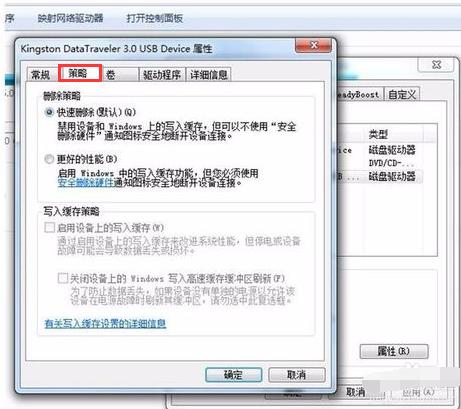
|
U盘的称呼最早来源于朗科科技生产的一种新型存储设备,名曰“优盘”,使用USB接口进行连接。U盘连接到电脑的USB接口后,U盘的资料可与电脑交换。而之后生产的类似技术的设备由于朗科已进行专利注册,而不能再称之为“优盘”,而改称“U盘”。后来,U盘这个称呼因其简单易记而因而广为人知,是移动存储设备之一。现在市面上出现了许多支持多种端口的U盘,即三通U盘(USB电脑端口、iOS苹果接口、安卓接口)。 很多人怕U盘的数据会丢失,所以U盘在电脑上的操作结束后,会先在通知区域点击弹出U盘,进行安全删除的操作再把U盘从电脑拔出。但是也难免会因为直接拔出而担心,其实,这个操作不是必须的,下面,小编就来跟大家讲解U盘在电脑上不弹出直接拔出。 U盘是我们日常工作生活中不可缺少的存储设备,但是有时在电脑上使用完U盘后,退出时电脑却提示:无法停止“通用卷”设备,请稍后再停止该设备。于是有用户就一气之下直接拔出,那么U盘要不要安全弹出拔出?下面,小编就来跟大家聊聊U盘要不要安全弹出拔出。 U盘要不要安全弹出拔出 u盘直接拔出会对U盘硬件造成一定的损害,因为当我们没有安全删除硬件之前拨掉U盘,U盘属于通电状态,其实直接拔出轻则会丢失数据,重则烧毁USB口和插头,因为没删除的时候USB口处于通电状态。那么我们如何来解决这个问题呢, 先将U盘插到到电脑上的USB接口,待电脑正确识别后再打开桌面上“计算机”图标,找到“有可移动存储的设备”的U盘,点击鼠标右键→属性,在属性窗口中切换到“硬件”选项卡。
U盘示例1 在“硬件”选项卡会列出当前电脑连接的所有的驱动器,包括磁盘驱动器、光驱,这时选中磁盘驱动器,再点击下面的属性,可以看到当前U盘的磁盘属性。
拔出U盘示例2 在属性窗口点击“策略”选项卡,下面列出了三种删除策略,一种是“快速删除”,一种是“更好的性能”,另一种是“写入缓存策略”。如果当前设置为“快速删除”则在移除U盘时不用点击“安全删除”“拔出U盘”的操作即可拔出U盘,如果设置为“更好的性能”则需要点击“安全删除”才可以拔出U盘。
直接拔出U盘示例3 其实,USB设备都是支持热插拔的,U盘的传输策略有两种,写入缓存:这种策略在windows中称为“更好的性能”单击“安全弹出”的作用是将缓存数据写入U盘。直接写入:这种策略在windows中称为“快速删除”。这种情况能够直接拔U盘。
拔出U盘示例4 以上就是U盘要不要安全弹出拔出的相关说明。 U盘有USB接口,是USB设备。如果操作系统是WindowsXP/Vista/Win7/Linux/PrayayaQ3或是苹果系统的话,将U盘直接插到机箱前面板或后面的USB接口上,系统就会自动识别。 |
温馨提示:喜欢本站的话,请收藏一下本站!